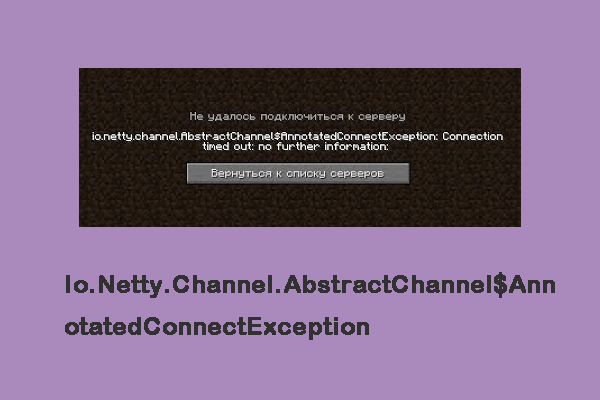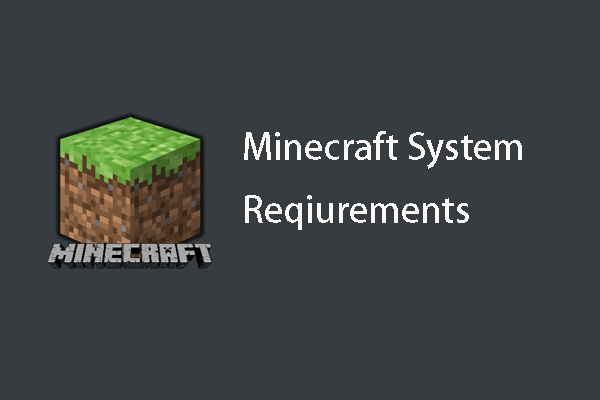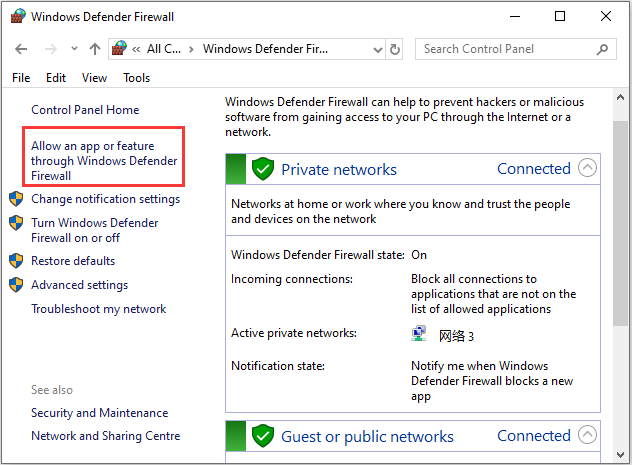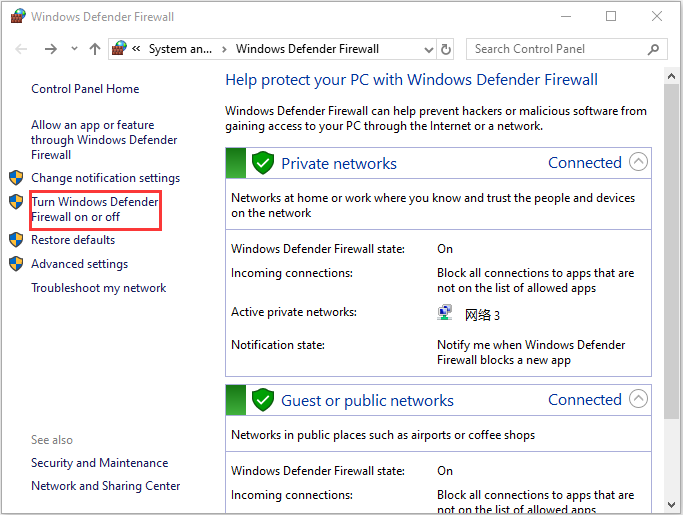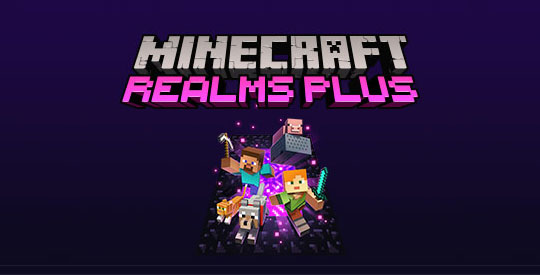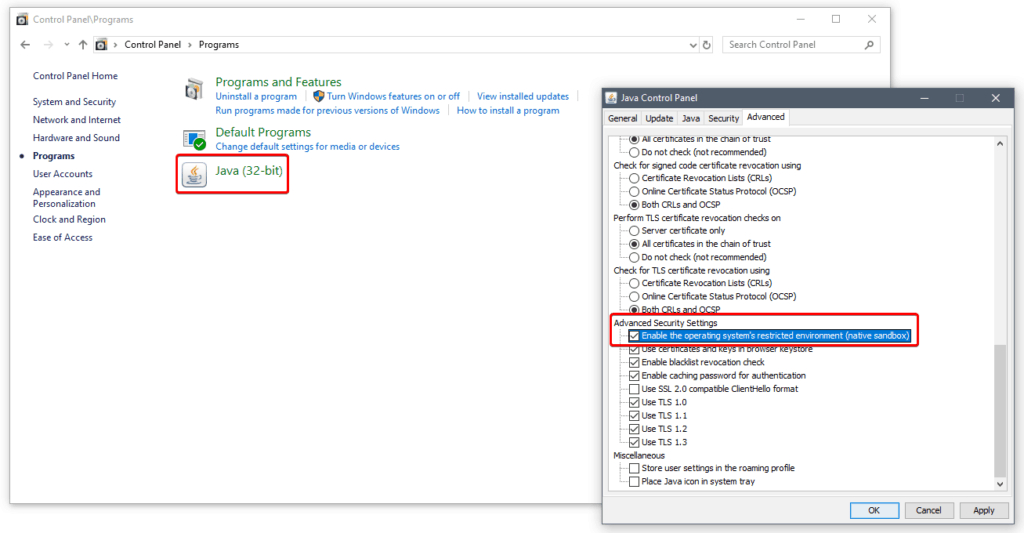io netty channel connecttimeoutexception connection timed out что делать
How to Fix Minecraft Io.Netty.Channel Connection Timed out Issue [MiniTool News]
By Daisy | Follow | Last Updated June 10, 2020
Summary :
Some people say that they meet “io.netty.channel.AbstractChannel$AnnotatedConnectException connection timed out” issue when they play Minecraft. If you are one of them, you can read this post from MiniTool to find some solutions to fix the issue.
When you play Minecraft, you may receive the “io.netty.channel.AbstractChannel$AnnotatedConnectException connection timed out” error message. The reasons for this issue can be incompatible software, firewall, IP issue as well as the outdated Java.
Now, let’s see how to fix the “io.netty.channel.AbstractChannel$AnnotatedConnectException connection refused” issue.
If you want to run Minecraft on your computer, do you know what the system requirements for Minecraft are? This post shows it.
Solution 1: Restart Your Router
The first solution for you to fix the Minecraft io.netty.channel.AbstractChannel$AnnotatedConnectException issue is restarting your router. You need to make sure that the cables are in the right place. If you are using Wi-Fi, you can restart your router. If this doesn’t work, move to the next solutions.
Solution 2: Check the Firewall’s App Permissions
If Minecraft’s server connection is blocked by Windows Defender Firewall, the “io.netty.channel.AbstractChannel$AnnotatedConnectException connection timed out” issue can also appear. Thus, you can also try to check the firewall’s app permissions to fix the issue. Here is how to do that:
Step 1: Open Control Panel and click the Windows Defender Firewall part.
Step 2: Then, you need to click the Allow an app or feature through Windows Defender Firewall option.
Step 3: Now, you need to click Change settings. Then check all the Public and Private boxes for Java (TM) Platform SE binary and click the OK button.
Now, you can check if the Minecraft io.netty.channel.AbstractChannel$AnnotatedConnectException connection timed out issue has been fixed.
Solution 3: Turn off Windows Defender Firewall
You can turn off Windows Defender Firewall to ensure it can’t block Minecraft’s server connection. Thus, turning off Windows Defender Firewall can be helpful to fix the “io.netty.channel.AbstractChannel$AnnotatedConnectException connection timed out” issue. You can try it with the following steps.
Step 1: Open the Run application on Windows and input firewall.cpl, then click OK to open Windows Defender Firewall.
Step 2: Click Turn Windows Defender Firewall on or off to open the Customize Settings.
Step 3: Check both the Turn off Windows Defender Firewall(not recommended) options and press the OK button.
Now, check if the “io.netty.channel.AbstractChannel$AnnotatedConnectException connection refused” issue still appears.
Solution 4: Add the IP Address and Port Manually
If your Internet connection uses a dynamic IP address and not a static IP, then the Minecraft io.netty.channel.AbstractChannel$AnnotatedConnectException issue may appear. You can add the IP address and port manually to fix the issue.
Step 1: Type Command Prompt in the Search box and right-click it to select Run as Administrator.
Step 2: Type ipconfig and take note of the IPV4 Address.
Step 3: Open File Explorer and go to Minecraft Servers folder>Maxwell (some random numbers)> MinecraftServer. Then open the Server Properties text document.
Step 4: Take note of the Server Port number. Open Minecraft and navigate to the Play Multiplayer option.
Step 5: Click the server that you want to join and select Edit. The Address needs to be the IPV4 address.
Now, the “io.netty.channel.AbstractChannel$AnnotatedConnectException” issue should be fixed.
Final Words
In this post, you can know how to fix the “io.netty.channel.AbstractChannel$AnnotatedConnectException” issue on Windows 10. If you encounter the same issue, you can refer to this post and try the methods above to fix that.
ABOUT THE AUTHOR
Position: Columnist
She was graduated from the major in English. She has been the MiniTool editor since she was graduated from university. She specializes in writing articles about backing up data & systems, cloning disks, and syncing files, etc. She is also good at writing articles about computer knowledge and computer issues. In daily life, she likes running and going to the amusement park with friends to play some exciting items.
io.netty.channel.AbstractChannel$AnnotatedConnectException – ошибка в Майнкрафт: что делать
Автор: Юрий Белоусов · 09.09.2020
При попытке соединения с сервером Майнкрафт пользователь может стукнуться с появлением ошибки Failed to connect to the server — io.netty.channel.abstractchannel$annotatedconnectexception:
И единственной кнопкой «Back to server list», которая возвращает к списку серверов.
В этой статье рассмотрим, что это за ошибка io.netty.channel.AbstractChannel$AnnotatedConnectException в Майнкрафт и что делать, чтобы ее исправить.
Что за ошибка io.netty.channel.AbstractChannel$AnnotatedConnectException при подключении к серверу Майнкрафт
Ошибка «Failed to connect to the server | io.netty.channel.AbstractChannel$AnnotatedConnectException» указывает на неудачную попытку подключения к игровому серверу Майнкрафт. А текст после нее указывает на детальную информацию:
Почему появляется ошибка io.netty.channel.AbstractChannel$AnnotatedConnectException при подключении к серверу Майнкрафт
Причинами, по которым происходит ошибка io.netty.channel.AbstractChannel$AnnotatedConnectException, могут стать различные факторы, среди которых:
Ошибка io.netty.channel.AbstractChannel$AnnotatedConnectException Майнкрафт: как исправить
Рассмотрим детально пошаговую инструкцию по исправлению ошибки io.netty.channel.AbstractChannel$AnnotatedConnectException при подключении к серверу Minecraft.
Проверка работоспособности сервера
Прежде всего следует убедиться в работоспособности сервера. Для этого можно воспользоваться одним из специализированных онлайн-сервисов. Например, mcsrvstat.us. Необходимо перейти по ссылке и вбить IP-адрес сервера в соответствующую строку. Если сервер работает нормально, то сайт выдаст информацию о количестве игроков.
Если появляется сообщение «Could not get the server status…», то причина появления ошибки заключает в некорректной работе сервера. Необходимо просто подождать, пока она нормализуется.
Перезагрузка компьютера
Первым, что сделает делать, если возникает ошибка io.netty.channel.AbstractChannel$AnnotatedConnectException – перезагрузить ПК. Банальная перезагрузка компьютера в большинстве случае помогает устранить возникающие ошибки. Не следует пренебрегать данным советом.
Отключение антивируса, брандмауэра, VPN, Proxy
Непосредственно перед попыткой подключения к серверу стоит полностью отключить антивирусную программу и брандмауэр Windows. Если помогло, то в таком случае нужно включить их снова, зайти в настройки антивируса и брандмауэра и добавить папку с игрой в исключения. Инструкция для разных антивирусов индивидуальная, а для брандмауэра следует сделать следующее:
Также нужно отключить все программы, которые выполняют подмену или сокрытие IP-адреса: VPN, Proxy, если таковые имеются. В частности, отказаться от использования софта наподобие Hamachi.
Очистка кэша DNS
Также следует выполнить очистку кэша DNS. Для этого нужно:
Перезагрузка роутера
Стоит сделать перезагрузку сетевого оборудования. Необходимо выключить роутер, полностью отключив его от электросети и подождать минимум 1 минуту, прежде чем включить его снова.
Редактирование правил перенаправления адресов и портов
Некорректно установленные правила обработки адресов и портов в настройках маршрутизатора могут стать причиной возникновения ошибки. Для ее устранения нужно зайти в настройки роутера. Для этого нужно вбить в адресную строку браузера IP: http://192.168.0.1 или http://192.168.1.1. Ввести логин и пароль. Стандартные логин и пароль: admin admin. Необходимо зайти в раздел настроек безопасности и удалить существующие правила.
Устранение проблемы с файловой системой игры
Достаточно часто причиной, почему происходит ошибка io.netty.channel.AbstractChannel$AnnotatedConnectException становится проблема файловой системы игры:
Лучшим решением является полное удаление игры с помощью мастера установки и удаления программ Windows. После чего нужно скачать и установить игру заново. Желательно из другого источника.
Если желания скачивать всю игру заново нет, то можно попробовать упрощенный вариант, который заключается в удалении папки сервера, расположенной в папке с игрой. После чего необходимо заново скачать лаунчер и выполнить проверку целостности файлов.
Использование VPN
В некоторых случаях использование VPN может стать не причиной, а – решением проблемы. Можно попробовать использовать программу Hamachi для создания VPN-сети. И подключаться к серверу через нее.
Очистка и оптимизация ПК
Не лишним будет сделать очистку и оптимизацию ПК. Для этого отлично подойдет программа CCleaner.
Не нашли ответ? Тогда воспользуйтесь формой поиска:
Исправлено: ошибка Io.Netty.Channel.ConnectTimeoutException в Minecraft Realms.
Обновление: Перестаньте получать сообщения об ошибках и замедляйте работу своей системы с помощью нашего инструмента оптимизации. Получите это сейчас на эту ссылку
Из 90 миллионов игроков 20% не могут подключиться к серверу Minecraft. В отчетах указано, что они не могут подключиться к серверу из-за ошибки тайм-аута.
Я тоже через это прошел, чувак! После 9 часов непрерывного исследования я нашел семь самых простых шагов, чтобы исправить отчет об ошибке Minecraft io.netty.
Тип ошибки: внутреннее исключение: java.io.ioexception
Проще говоря, это ошибка интернет-соединения. Ваш компьютер пытается подключиться к выбранному вами серверу Minecraft, и это соединение будет прервано, пока вы путешествуете между сервером и вашим компьютером.
Скорость подключения Realm может различаться в зависимости от игроков, устройств и сетей. Если в областях возникают ошибки подключения или тайм-ауты, вы можете предпринять несколько действий для решения проблемы:
Включить Java Native Sandbox
Собственная песочница Java позволяет запускать приложения Java, такие как Minecraft в ограниченной среде, которая может обойти все, что вызывает проблемы с подключением к серверу. Вы можете активировать его, выполнив следующие действия:
Ноябрьское обновление 2021:
После перезагрузки компьютера перезапустите Minecraft и посмотрите, подключены ли вы к серверу. Если нет, вы можете снова отключить собственную песочницу, чтобы не добавлять никаких дополнительных параметров к проблеме, которую вы хотите найти.
Сбросить модем / роутер
Выключите маршрутизатор на несколько минут, затем снова включите его, чтобы перезапустить маршрутизатор. Если это не помогло, сбросьте все настройки на маршрутизаторе и настройте его заново. После перезагрузки роутера попробуйте подключиться к серверу.
Доменные службы автоматически устанавливаются в физическом месте, ближайшем к IP-адресу владельца домена. Например, если вы живете в США, но зона, к которой вы подключаетесь, находится в Австралии, скорость подключения может быть немного ниже, чем у владельца зоны.
Если у вас возникла другая техническая проблема с вашим доменом, обратитесь в службу поддержки, кратко опишите проблему, укажите имя домена и ваш тег Xbox Live player.
CCNA, веб-разработчик, ПК для устранения неполадок
Я компьютерный энтузиаст и практикующий ИТ-специалист. У меня за плечами многолетний опыт работы в области компьютерного программирования, устранения неисправностей и ремонта оборудования. Я специализируюсь на веб-разработке и дизайне баз данных. У меня также есть сертификат CCNA для проектирования сетей и устранения неполадок.
Как исправить ошибку Io.Netty.Channel.ConnectTimeoutException в Minecraft Realms
Ошибка «Io.Netty.Channel.ConnectTimeoutException» обычно появляется, когда пользователи Minecraft пытаются подключиться к обычному серверу или серверу Realm. Эта проблема возникает исключительно на ПК и, как сообщается, возникает в Windows 7, Windows 8.1 и Windows 10.
После изучения этого кода ошибки Minecraft выяснилось, что эта проблема может быть вызвана несколькими разными виновниками:
Метод 1: перезапуск или сброс маршрутизатора
Как сообщили несколько затронутых пользователей, эта проблема также может возникать из-за несогласованности сети, чему способствует несогласованность IP / TCP, коренящаяся в вашем маршрутизаторе. Если этот сценарий применим, вы сможете решить эту проблему, выполнив простую перезагрузку. Это приведет к обновлению IP и DNS, которые в настоящее время использует ваш компьютер, и очистке всех временных пакетов данных.
Для того, чтобы пойти на сброс маршрутизатора, просто включите Off маршрутизатора с помощью кнопки On / Off на задней панели сетевого устройства или просто физически отсоединить кабель питания. После этого подождите не менее 30 секунд, чтобы убедиться, что силовые конденсаторы полностью разряжены.
По прошествии этого периода времени включите маршрутизатор, дождитесь восстановления доступа к Интернету, затем запустите Minecraft, чтобы проверить, возникает ли ошибка при попытке подключения к размещенному миру.
Примечание. Имейте в виду, что эта процедура сбросит настройки маршрутизатора до заводских. Это переопределит любые пользовательские настройки, перенаправленные порты или заблокированные устройства. В некоторых случаях он также может очистить учетные данные интернет-провайдера, которые маршрутизатор использует для облегчения подключения к Интернету.
Проверьте, решена ли проблема, снова открыв Minecraft. Если та же ошибка io.netty.channel все еще возникает, перейдите к следующему потенциальному исправлению ниже.
Метод 2: внесение Java JRE в белый список в Защитнике Windows (если применимо)
Как оказалось, одна из наиболее распространенных причин, которая в конечном итоге вызывает ошибку io.netty.channel из-за ложного срабатывания антивируса Защитника Windows или стороннего эквивалента. Как сообщали некоторые затронутые пользователи, Защитник Windows или сторонний пакет может в конечном итоге заблокировать JRE (среда выполнения Java) от взаимодействия с внешними серверами.
Имейте в виду, что среда Java абсолютно необходима для Minecraft, и подключение к другим игрокам будет невозможно, пока вы не убедитесь, что JRE не блокируется вашим антивирусом.
Если вы используете собственный пакет безопасности (Защитник Windows), вы можете решить эту проблему двумя разными способами:
A. Отключение постоянной защиты
Б. Внесение JRE в белый список в Защитнике Windows
Если вы по-прежнему видите ошибку такого же типа в Minecraft при попытке присоединиться к онлайн-игре или разместить ее, перейдите к следующему потенциальному исправлению ниже.
Метод 3: отключение / удаление стороннего Security Suite (если применимо)
Тот факт, что вы используете сторонний пакет, не означает, что ошибка io.netty.channel на самом деле не создается вашим пакетом безопасности. В некоторых случаях JRE (среда выполнения Java) блокируется от связи с сервером Minecraft из-за ложного срабатывания.
Если этот сценарий применим, ваша первая попытка определить, является ли сторонний антивирус вызывает проблему, должна заключаться в отключении защиты в реальном времени перед запуском Minecraft. Несмотря на то, что процедура будет отличаться, в большинстве случаев вы сможете отключить защиту в реальном времени непосредственно с помощью значка на панели задач.
Как только вы это сделаете, повторите действие в Minecraft, которое ранее вызывало проблему. Если проблема перестает возникать, пока ваш сторонний пакет отключен, вы сможете решить проблему, добавив JRE и основной исполняемый файл Minecraft в белый список.
Примечание. Действия по добавлению элемента в белый список в стороннем антивирусном ПО будут отличаться в зависимости от того, какой продукт безопасности вы используете. Поищите в Интернете конкретные шаги.
Однако вы также можете принять радикальный подход и полностью удалить чрезмерно защищенный пакет. Вот краткое руководство о том, как это сделать, и убедитесь, что вы не оставляете никаких остаточных файлов, которые могут вызвать такое же поведение:
Если тот же код ошибки все еще возникает, перейдите к следующему потенциальному исправлению ниже.
Метод 4: соответствие номера порта сервера
Если этот сценарий применим, вы сможете решить проблему, открыв сценарий запуска и выбрав реальный порт сервера Minecraft, а затем используя параметр Direct Connect для подключения с использованием правильного порта. Многие затронутые пользователи подтвердили, что эта операция была единственным, что позволило им решить проблему.
Следуйте приведенным ниже инструкциям, чтобы убедиться, что номер порта сервера совпадает с портом, к которому вы подключаетесь:
Если та же проблема все еще возникает, перейдите к следующему потенциальному исправлению ниже.
Метод 5: переход на DNS от Google
К счастью, многие затронутые пользователи подтвердили, что проблема была полностью решена после того, как они перешли на DNS, предоставленный Google. Это исправление решит большинство проблем, вызванных несогласованностью DNS.
Если вы по-прежнему видите DNS по умолчанию, следуйте приведенным ниже инструкциям, чтобы переключиться на DNS Google и посмотреть, разрешит ли это ошибку io.netty.channel:
How to Fix ‘Io.Netty.Channel.ConnectTimeoutException’ Error in Minecraft Realms
The error ‘Io.Netty.Channel.ConnectTimeoutException’ typically appears when Minecraft users attempt to connect to a regular or Realm server. This problem seems to be PC exclusive and is reported to occur on Windows 7, Windows 8.1 and Windows 10.
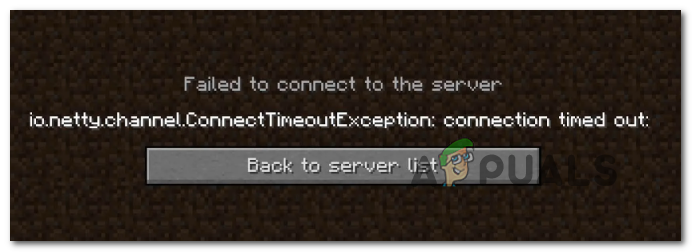
After investigating this Minecraft Error code it turns out that this problem can be caused by a few different culprits:
Method 1: Restarting or Resetting your Router
As several affected users have reported, this problem can also occur due to a network inconsistency facilitated by an IP / TCP inconsistency rooted in your router. If this scenario is applicable, you should be able to fix this problem by going for a simple reboot – What this will do is it will refresh the IP and DNS that your PC currently uses and clear any temporary data packets.
To go for a router reset, simply turn Off your router using the On / Off button on the back of your network device or just physically unplug the power cable. After you do this, wait for at least 30 seconds to ensure that the power capacitors are completely drained.

After this time period has passed, turn on your router, wait for Internet access to be re-established, then launch Minecraft to see if the error is still occurring while attempting to connect to a hosted world.
If the problem is still persisting, your next step should be to go for a router reset. You can do this by using a sharp object to press and hold the Reset button on the back of your router.
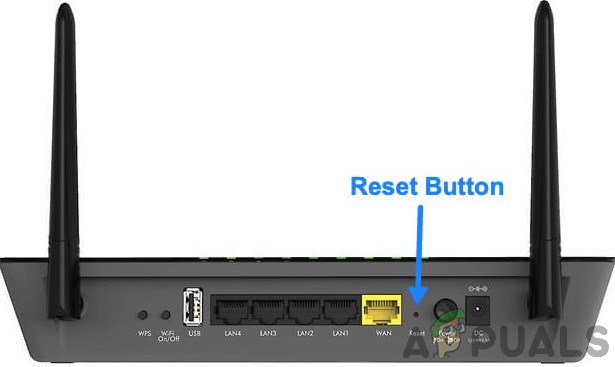
Note: Keep in mind that this procedure will reset your router settings to the factory state. This will override any custom settings, forwarded ports, or blocked devices. In some cases, it might also clear the ISP credentials the router is using to facilitate an Internet connection.
If you are prepared to go for a router reset, press and hold on the Reset button until you see the front LEDs flashing all at once. Once this happens, release the Reset button and re-establish the Internet connection.
Test to see if the problem is now resolved by opening Minecraft once again. In case the same io.netty.channel error is still occurring, move down to the next potential fix below.
Method 2: Whitelisting Java JRE in Windows Defender (if applicable)
As it turns out, one of the most common causes that will end up triggering the io.netty.channel error due to a false positive triggered by your Windows Defender Antivirus or by a 3rd party equivalent. As some affected users have reported, Windows Defender or a 3rd party suite might end up blocking JRE (Java Runtime Environment) from communicating with external servers.
Keep in mind that the Java environment is absolutely essential for Minecraft and connecting to other players will not be possible until you ensure that JRE is not inhibited by your antivirus.
In case you’re using the native security suite (Windows Defender), you can potentially deal with this issue in two different ways:
Disabling the real-time protection is a quicker procedure that will allow you to determine whether this problem is indeed being facilitated by some kind of antivirus interference (sub-guide A). But if you want to fix the problem permanently, go directly for sub-guide B.
A. Disabling the Real-Time Protection
B. Whitelisting the JRE in Windows Defender
In case you are still seeing the same type of error in Minecraft while attempting to join or host an online game, move down to the next potential fix below.
Method 3: Disabling / Uninstalling 3rd party Security Suite (if applicable)
Just because you’re using a 3rd party suite doesn’t mean that the io.netty.channel error isn’t actually produced by your security suite. In some cases, the JRE (Java Runtime Environment) is blocked from communicating with the Minecraft server due to a false positive.
If this scenario is applicable, your first attempt at determining whether your 3rd party AV is causing the problem should be to disable the real-time protection before launching Minecraft. Even though the procedure of doing this will be different, in most cases, you will be able to disable the real-time protection directly from the tray-bar icon.

Once you do this, repeat the action in Minecraft that was previously causing the issue. If the problem stops occurring while your 3rd party suite is disabled, you will be able to fix the problem by whitelisting JRE and the main Minecraft executable.
Note: The steps of whitelisting an item in a 3rd party AV will be different depending on which security product you’re using. Search online for specific steps.
However, you can also take the drastic approach and uninstall the overprotective suite altogether. Here’s a quick guide on how to do this & ensure that you don’t leave behind any remnant files that might cause the same behavior:
In case the same error code is still occurring, move down to the next potential fix below.
Method 4: Matching the Port number of Server
As it turns out, another common cause that might end up causing the io.netty.channel error is an instance where the port number of your client is not matching the port number of the server.
If this scenario is applicable, you should be able to fix the problem by opening up the startup script and fetching the real port of the Minecraft server, then using the Direct Connect option to connect using the correct port. A lot of affected users have confirmed that this operation was the only thing that allowed them to fix the problem.
Follow the instructions below to make sure that you are matching the port number of the server with the port that you connect to:
In case the same problem is still occurring, move down to the next potential fix below.
Method 5: Switching to Google’s DNS
If none of the potential fixes above have worked for you, it’s also possible that you’re seeing this problem due to an inconsistent default Domain Name System. This problem typically occurs with tier 2 ISPs.
Fortunately, a lot of affected users have confirmed that the issue was resolved completely after they made the switch to the DNS provided by Google. This fix will end up resolving the majority of issues facilitated by an inconsistent DNS.
If you’re still seeing the default DNS, follow the instructions below to make the switch to the Google DNS and see if this ends up resolving the io.netty.channel error: